Restauration d'une machine Windows BIOS vers une machine UEFI via Veeam
Introduction
Nous verrons dans cet article comment effectuer une restauration complète d'une machine Windows en mode BIOS/Legacy vers une machine en mode UEFI.
Symptomes
Lors de la restauration vous avez ce type de warning:
OS disk in backup uses MBR disk. This may cause boot issues on UEFI systems
Pré-requis
Vérifier au préalable qu'il ne soit pas possible de passer la machine de destination en BIOS/Legacy pour ne pas avoir à effectuer cette opération.
Si pour une raison X ou Y vous ne souhaitez pas passer la machine en BIOS/Legacy, vous pouvez suivre cette procédure.
Déroulé
Dans un premier temps, téléchargez l'ISO https://mirror.ikoula.com/pub/veeam/VeeamRecoveryMedia_Windows.iso
L'ISO avec les drivers VMWare est également disponible (pour de la restauration sur des VM VMware): https://mirror.ikoula.com/pub/veeam/VeeamRecoveryMedia_Windows_with_VMWareDrivers.iso
Redémarrer votre machine et démarrer celle ci sur l'ISO que vous venez de télécharger (via une clé USB bootable par exemple)
La première chose à faire est de configurer votre interface réseau, pour cela cliquez sur le petit ordinateur avec un câble en bas à droite, sélectionnez votre interface puis cliquez sur Properties :
Une fois votre interface réseau configuré, cliquez sur Tools:
Puis Command prompt
Ici, nous allons exécuter les commandes suivantes:
Celles ci permettent de créer une partition de boot en GPT (au lieu de MBR):
diskpart list disk
Selectionner le disque sur lequel sera installé l'OS:
select disk #
Formater et créer la partition (cela supprimera entièrement les données du disque):
clean convert gpt create partition efi size=200 select part 1 format quick fs=fat32 label="System" assign letter=S create partition msr size=128 exit
Revenez ensuite sur la page d'accueil puis cliquez sur Bare Metal Recovery :
Selectionnez Network storage :
Selectionnez Veeam Cloud Connect repository :
Dans le champ DNS name or IP address, indiquez une des 3 adresses : veeam-clus1-ik1-cgw1.ikoula.com, veeam-clus1-ik1-cgw2.ikoula.com, veeam-clus1-ik1-cgw3.ikoula.com
Indiquez ensuite les identifiants de votre utilisateur, attention, il ne faut pas mettre COMPANY\nomdutilisateur, il faut mettre uniquement nomdutilisateur
Sélectionnez ensuite votre backup et votre point de restauration :
Ignorer le warning:
Sélectionnez Manual restore (advanced):
Cliquez ensuite sur Customize disk mapping:
Restaurer uniquement la partition C: :
Il ne faut surtout pas restaurer la partition Système et supprimer la partition que nous venons de créer (S:)
Cliquez ensuite sur Restore:
Vous pouvez ensuite suivre la restauration :
A la fin de la restauration, après avoir cliqué sur Finish, il faut cliquer sur Non:
Retournez dans Tools > Command Prompt:
Puis regénérer le bcdboot sur la partition créé précedemment:
mkdir S:\EFI\Microsoft\Boot xcopy /s C:\Windows\Boot\EFI\*.* S:\EFI\Microsoft\Boot S: cd S:\EFI\Microsoft\Boot bootrec /rebuildbcd
Vous pouvez désormais redémarrer votre machine.
Conclusion
Vous pourrez retrouver d'autres articles sur Veeam dans notre catégorie Veeam
Cet article vous a semblé utile ?
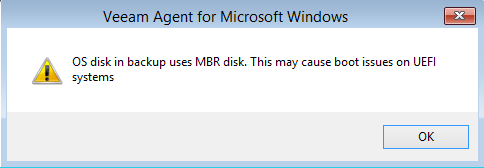
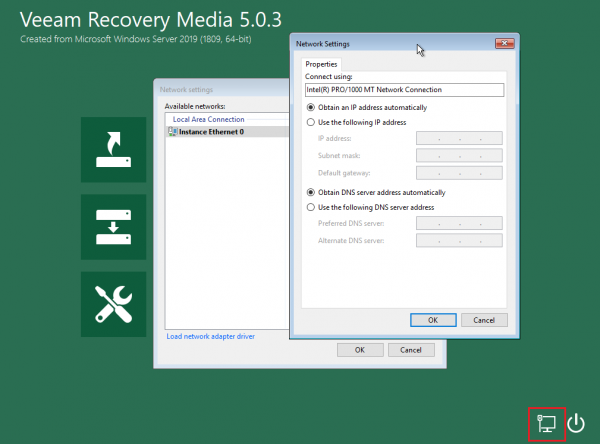
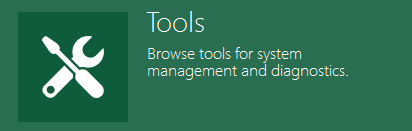
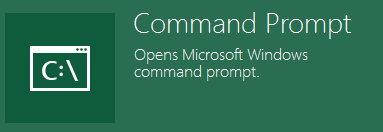
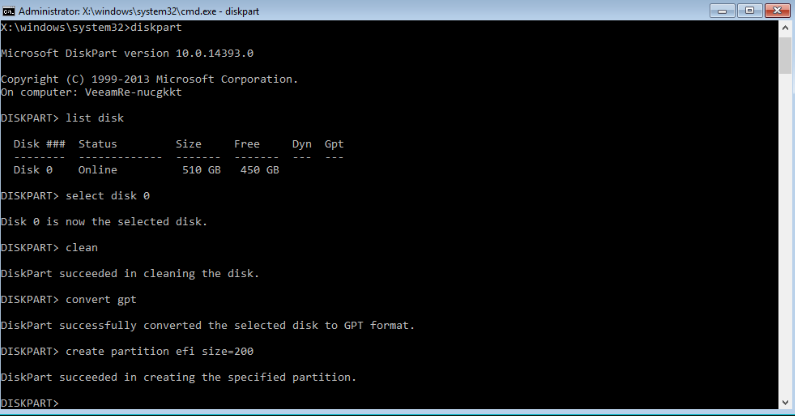
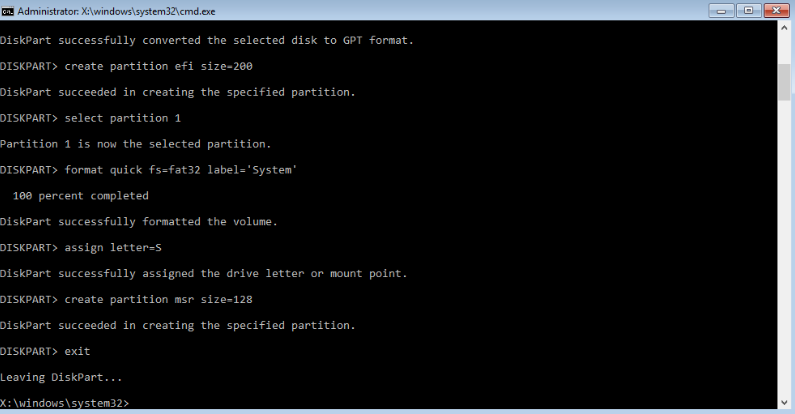
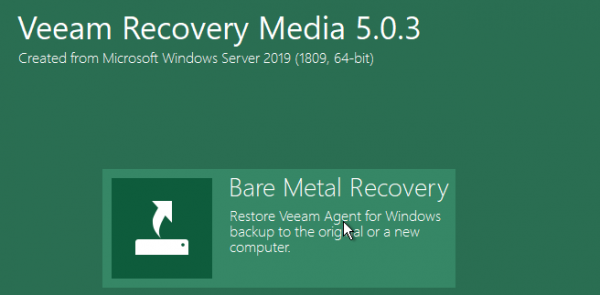
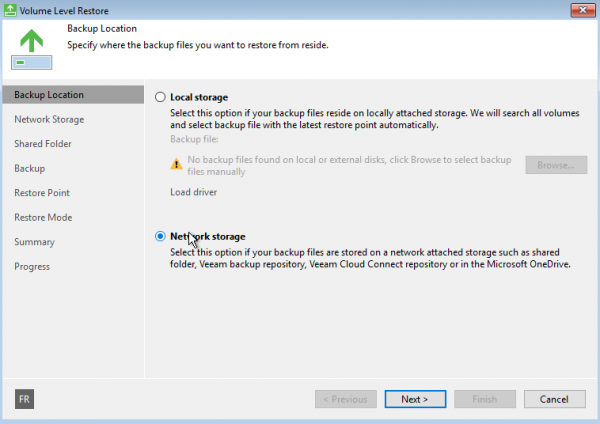
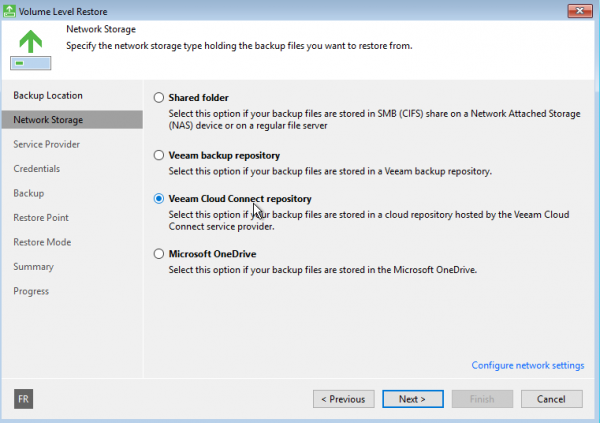
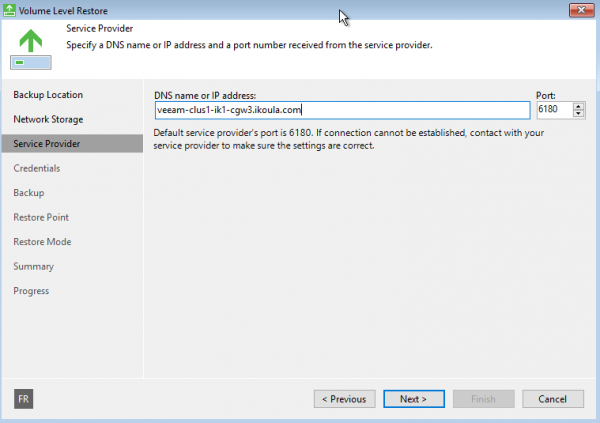
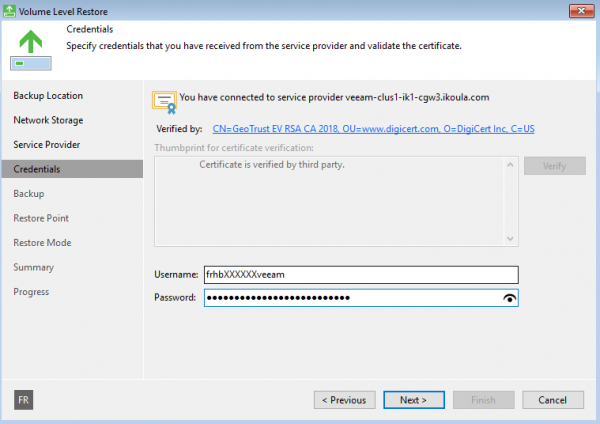
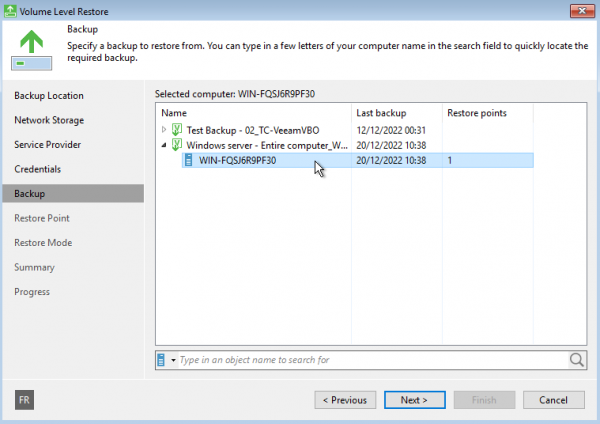
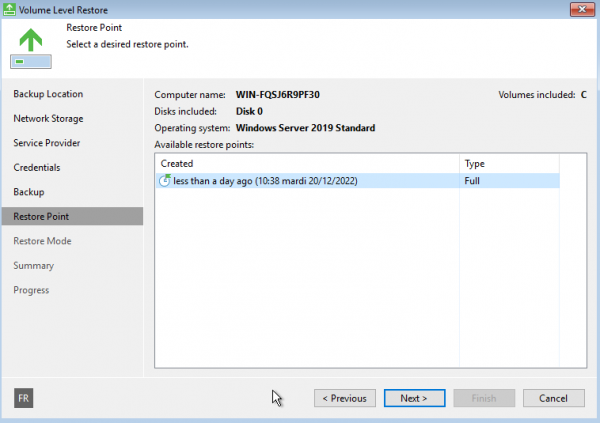
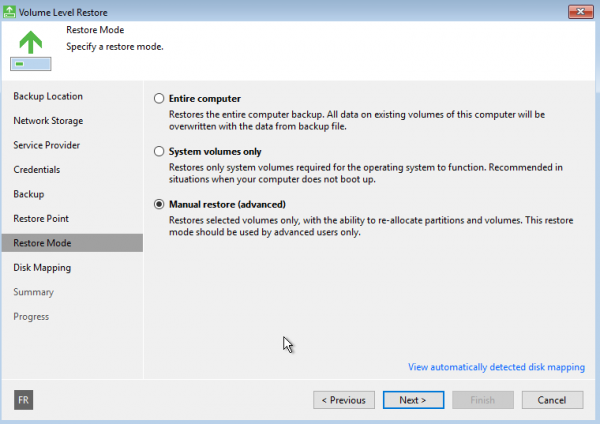
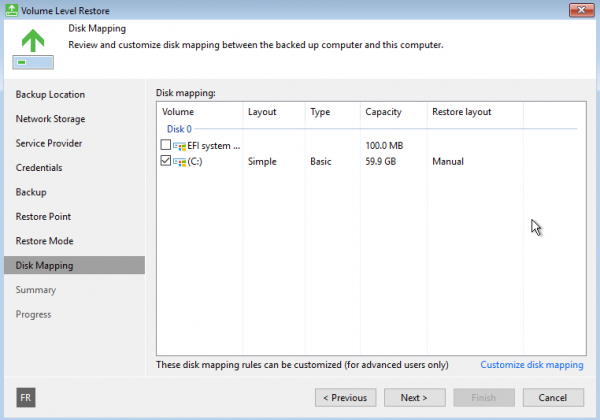
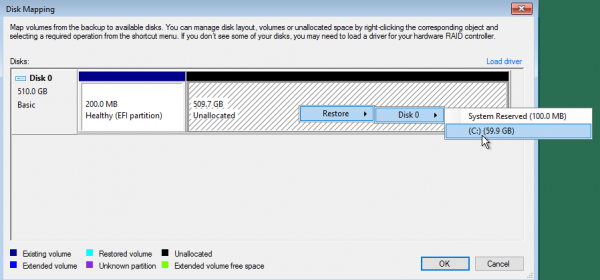
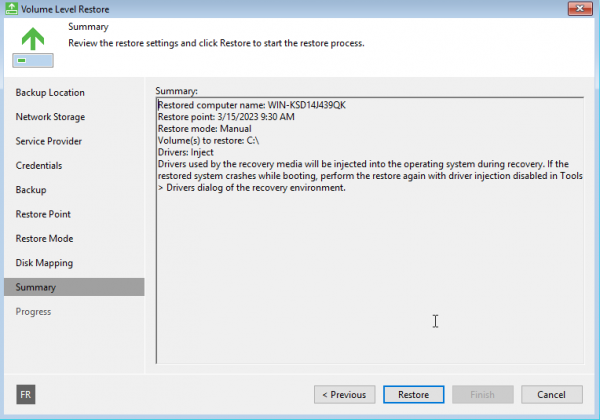
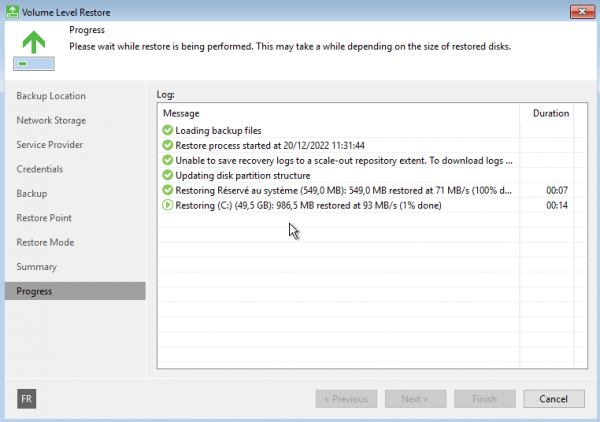
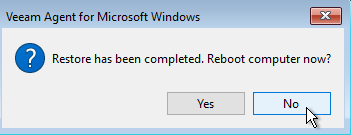
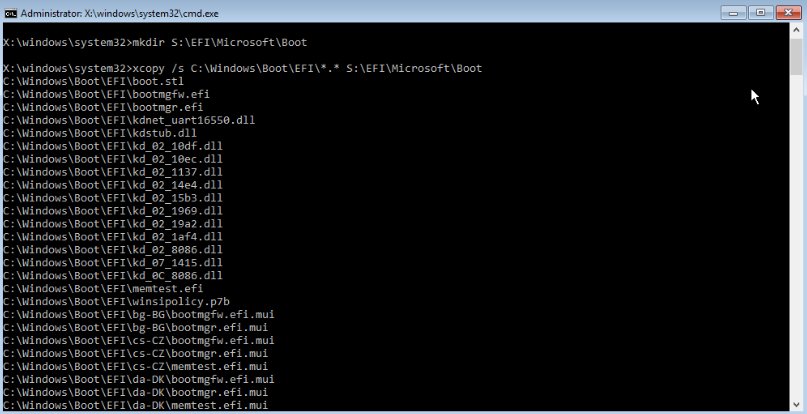
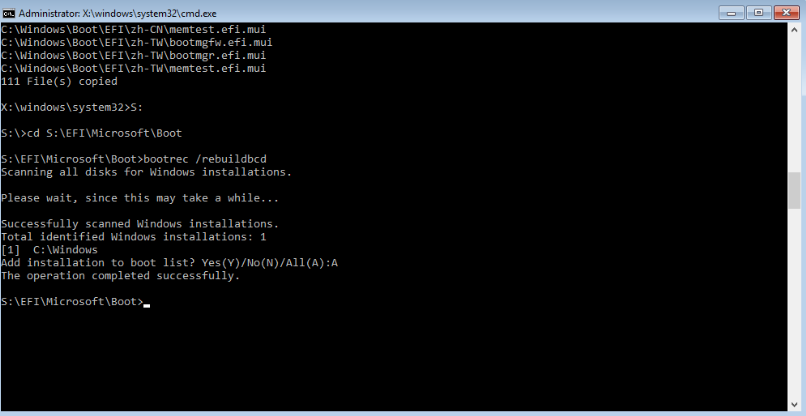
Activer l'actualisation automatique des commentaires